-
帮您解决 win7 64 sp1旗舰版系统笔记本玩游戏不能全屏的还原教程
- 发布日期:2021-04-06 09:47:14 作者:bag198技术 来 源:http://www.bag198.com
win7 64 sp1旗舰版系统笔记本玩游戏不能全屏的问题司空见惯;不少人觉得win7 64 sp1旗舰版系统笔记本玩游戏不能全屏其实并不严重,但是如何解决 win7 64 sp1旗舰版系统笔记本玩游戏不能全屏的时候,会发蒙,不知道怎么办。 别担心,教你两招,轻松搞定。 登录注册表编辑器,进入HKEY_LOCAL_MACHINE/SYSTEM/ControlSet001/Control /GraphicsDrivers/Configuration,依次展开下面的所有项目,双击右边窗口的“Scaling”名称,将数值数据由4改为3 即可。就可以了。如果没太懂,请看下面win7 64 sp1旗舰版系统笔记本玩游戏不能全屏的解决方法的更多介绍。
方法 01:通用解决方案
登录注册表编辑器,进入HKEY_LOCAL_MACHINE/SYSTEM/ControlSet001/Control /GraphicsDrivers/Configuration,依次展开下面的所有项目,双击右边窗口的“Scaling”名称,将数值数据由4改为3 即可。

修改注册表
方法 02:ATI显卡解决方案
如果笔记本采用ATI显卡,可以进入ATI驱动控制中心,展开“笔记本面板属性”项目,点击“属性”图标后,在“面板设置”下选择“调整影像比例-整个面板大小即可。
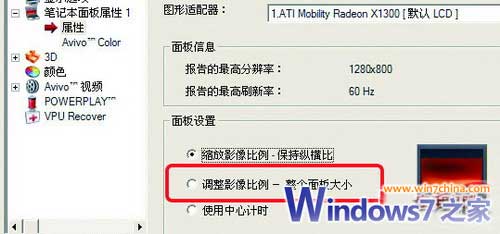
修改ATI显卡属性
方法 03:NVIDIA显卡解决方案
对于NVIDIA显卡的笔记本,进入NVIDIA控制面板后,展开“显示”项目,单击“更改平板显示器缩放”设置项,然后选择“使用NVIDIA缩放功能”,最后点击“确定”按钮。

修改NVIDIA显卡属性
方法 04:Intel显卡解决方案
对于上网本来说,如果采用GMA950显卡,只需进入显卡驱动的“显示设置”窗口,然后将“纵横比选项”设置为“全屏(无边框)”就可以。对于采用 GMA X4500显卡的笔记本,进入“图形属性”界面后,点击“显示器”图标,然后在“缩放”下选择“缩放全屏”即可。
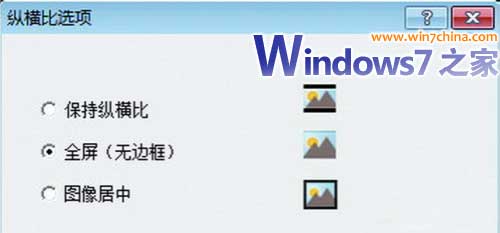
设置纵横比

显示器设置
总结:Win7上网本建议手动提高分辨率
由于Windows7与显卡驱动存在兼容问题,这才导致游戏无法全屏显示,但通过以上方法即可解决问题。值得一提的是,对于上网本来说,由于分辨率较低,即便是开启全屏模式后,游戏画面显示不够全,此时建议手动提升显示分辨率来解决问题。
上面就是关于win7 64 sp1旗舰版系统笔记本玩游戏不能全屏的解决方法有碰到这样问题的用户们不妨可以按照上面的方法步骤来进行解决吧,不会的朋友赶快来学习一下吧。
 萝卜家园 Ghost Win7 32位纯净版 v2019.03
萝卜家园 Ghost Win7 32位纯净版 v2019.03 电脑公司 Ghost Win7 32位纯净版下载 v2019.07
电脑公司 Ghost Win7 32位纯净版下载 v2019.07